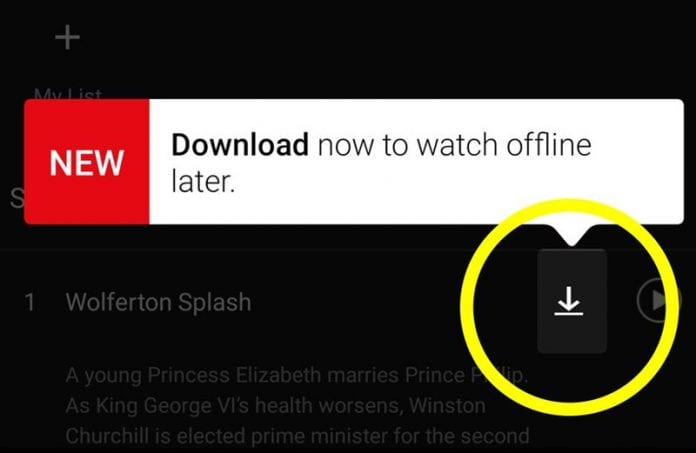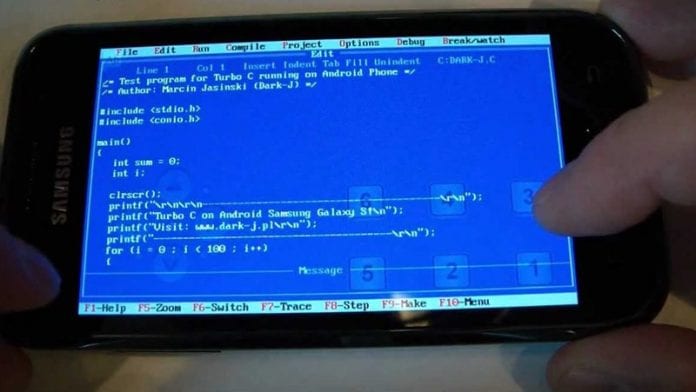Přestože máme mnoho formátů dokumentů pro vytvoření dokumentu, PDF je nejvýhodnější možností. Ve srovnání s jinými formáty dokumentů je PDF bezpečnější a nabízí více funkcí.
Formát souboru PDF se používá hlavně k ukládání a sdílení důležitých informací, protože je vysoce bezpečný. A kvůli přísnému zabezpečení bylo obtížné upravovat soubory PDF. K úpravě souborů PDF podle vašich požadavků budete pravděpodobně potřebovat prémiový editor PDF.
Bezplatné editory PDF pro PC existují, ale chybí jim mnoho funkcí. Například jen několik editorů PDF pro PC podporuje kreslení do souboru. Někdy můžete chtít nakreslit nějaké tvary a čáry nebo zvýraznit text v souboru PDF, což je možné pouze se správnými nástroji.
3 nejlepší způsoby, jak zdarma kreslit do souboru PDF
Pokud tedy chcete kreslit do souboru PDF na PC, čtete správného průvodce. V tomto článku se podělíme o několik nejlepších způsobů, jak kreslit do souboru PDF na počítači. Začněme.
1) Pomocí PDF Bob
PDF Bob je jedním z nejlepších bezplatných editorů PDF dostupných na webu. Je to webový editor PDF, který můžete použít k úpravám, přidávání poznámek, vytváření a správě stránek PDF. Vzhledem k tomu, že se jedná o online editor PDF, funguje ve všech operačních systémech. Pro přístup k bezplatnému PDF editoru PDF Bob musíte použít webový prohlížeč. Zde je návod, jak můžete webový nástroj používat.
1. Nejprve otevřete svůj oblíbený webový prohlížeč a navštivte pdfbob.com. Dále klikněte na tlačítko Zahájit úpravy PDF.
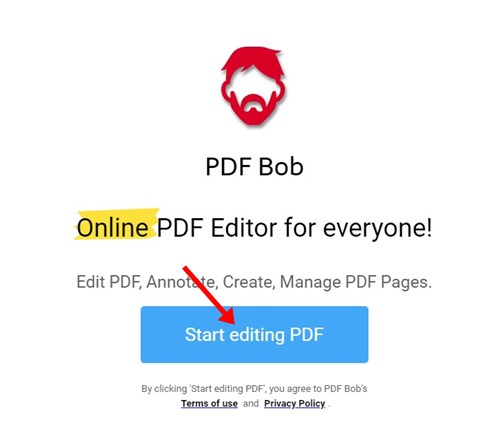
2. Dále klikněte na tlačítko Nahrát soubor a vyberte soubor PDF, který chcete upravit.
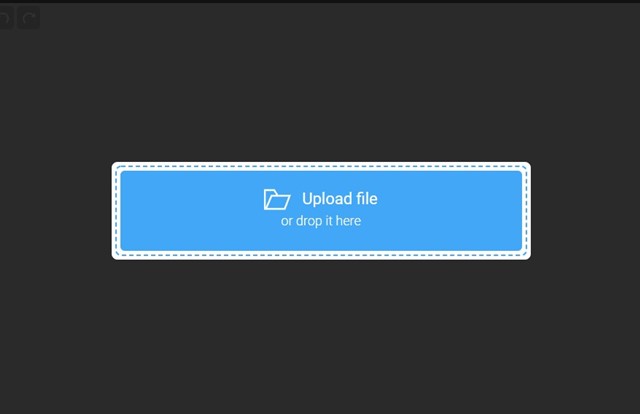
3. Jakmile je soubor PDF nahrán, vyberte nástroj pro kreslení na levém postranním panelu.
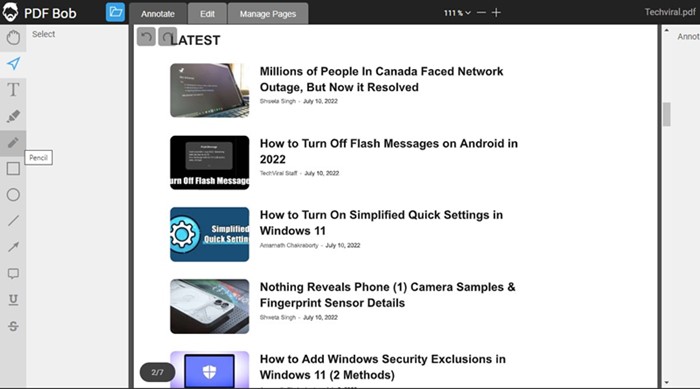
4. Přidejte tvary nebo jiné prvky kresby do souboru PDF.
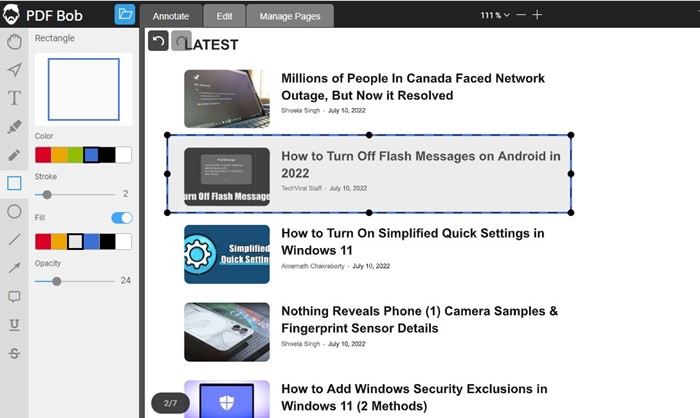
5. Po dokončení klikněte na tlačítko Exportovat v pravém horním rohu.
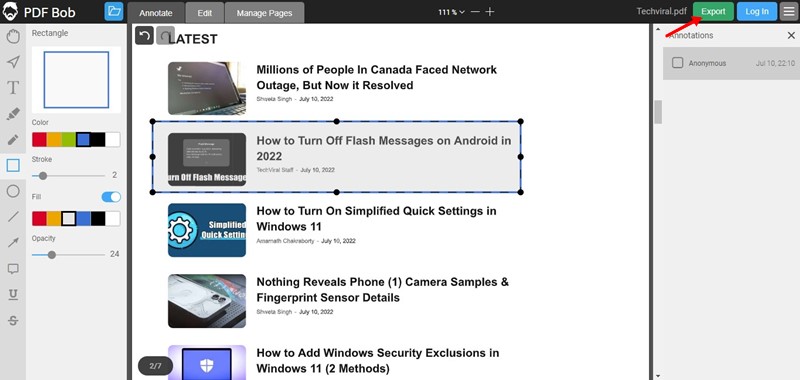
6. Na další obrazovce zvolte formát Exportovat a klikněte na tlačítko Exportovat.
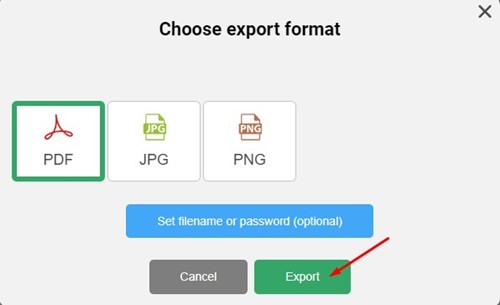
7. Po dokončení klikněte na tlačítko Stáhnout soubor a stáhněte si upravený soubor PDF do počítače.
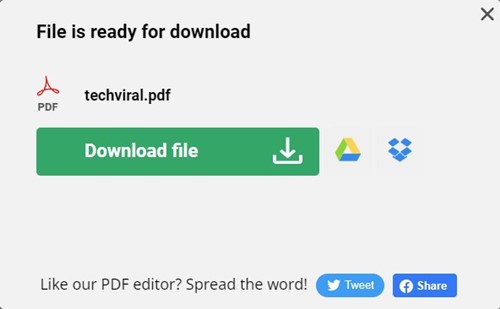
A je to! PDF Bob můžete použít ke kreslení do PDF zdarma.
2) Pomocí SmallPDF
SmallPDF je podobný editoru PDF Bob PDF, který nabízí mnoho funkcí pro úpravy PDF. S SmallPDF můžete nejen kreslit do souborů PDF, ale také je komprimovat, převádět, slučovat, upravovat a podepisovat. Zde je návod, jak můžete pomocí SmallPDF kreslit do souboru PDF v počítači.
1. Nejprve navštivte SmallPDF.com a klikněte na tlačítko Vybrat soubory. Dále nahrajte soubor PDF, který chcete upravit.
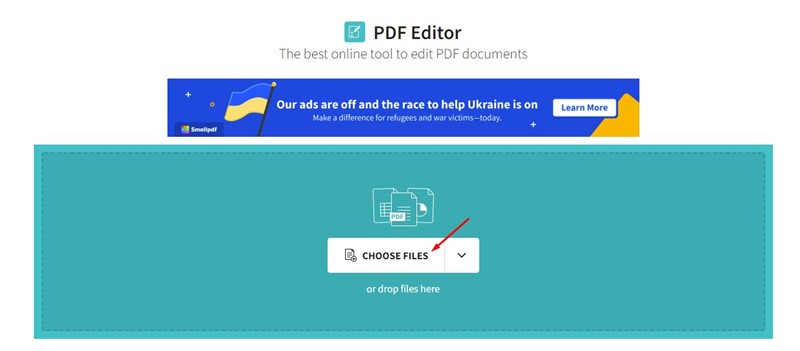
2. V horní liště najdete mnoho možností pro úpravu souborů PDF. Pokud chcete přidat tvary, klikněte na nástroj Tvar a vyberte tvar, který chcete přidat.
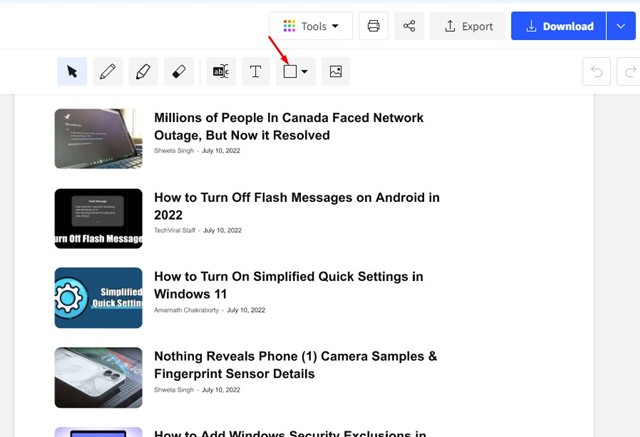
3. Nyní vyberte oblast, kam chcete přidat kresbu. Po přidání získáte možnost změnit tvar, barvu, tloušťku a další prvky.
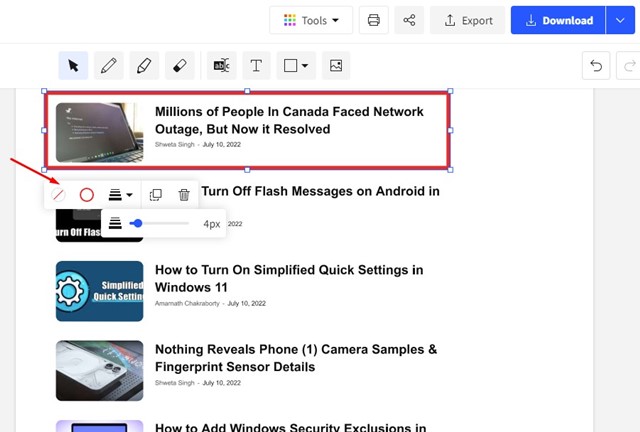
4. Ke zvýraznění určitých vizuálních prvků souboru PDF můžete také použít nástroj zvýrazňovače.
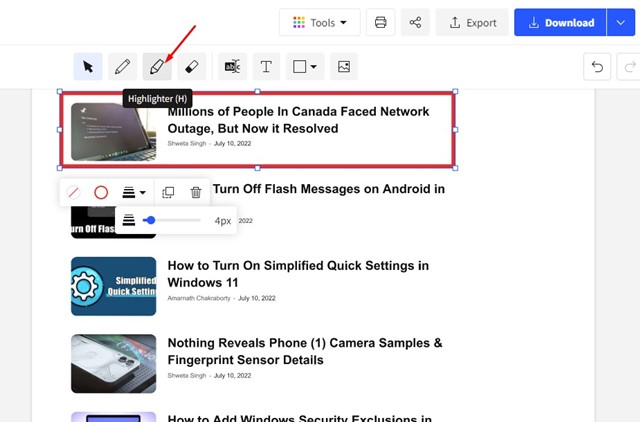
5. Po dokončení úprav klikněte na tlačítko Stáhnout v pravém horním rohu.
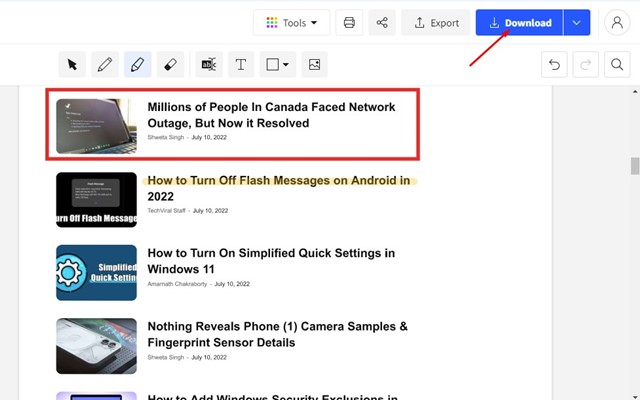
A je to! Takto můžete pomocí webového nástroje SmallPDF kreslit do PDF online zdarma.
3) Pomocí prohlížeče Microsoft Edge
Prohlížeč Microsoft Edge má také editor PDF, který můžete použít ke zvýraznění textu. Jednoduše přetáhněte soubor PDF do prohlížeče Microsoft Edge a použijte jej. Případně můžete kliknout pravým tlačítkem na soubor PDF a vybrat Otevřít pomocí Edge.

V horní liště najdete mnoho možností úprav PDF. Chcete-li použít nástroj kreslení, klikněte na tlačítko Kreslit v horní části.
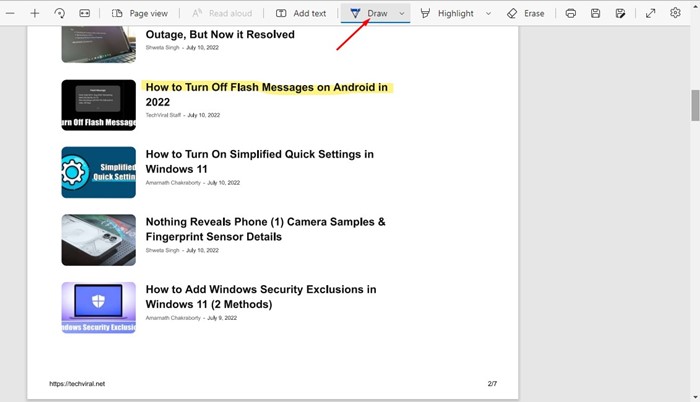
Podobně, pokud chcete zvýraznit text, klikněte na volbu Zvýraznit a zvýrazněte text.
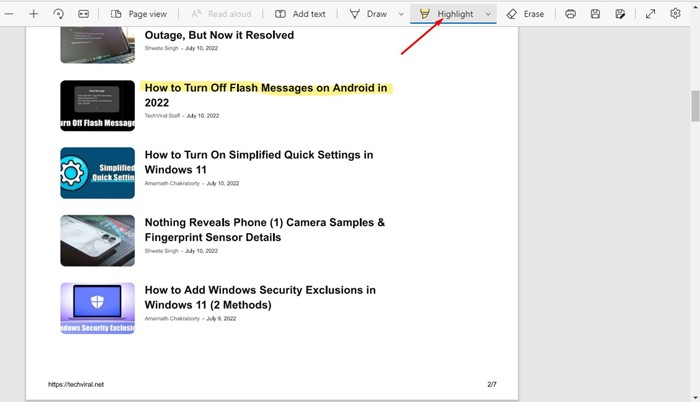
Po úpravě klikněte na tlačítko Uložit jako v pravém horním rohu a uložte upravený soubor PDF do svého zařízení.
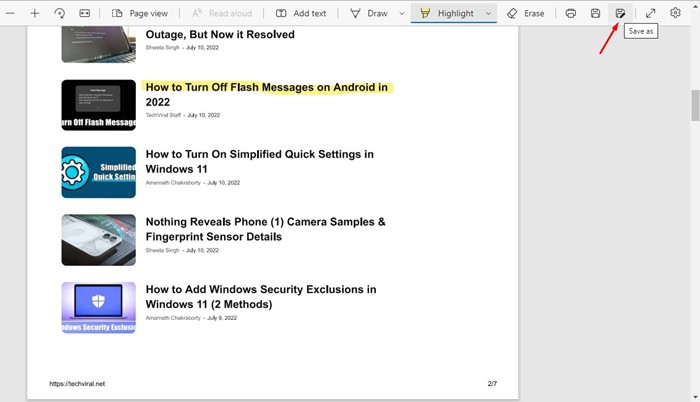
První dvě metody v průvodci nevyžadují instalaci aplikace. Toto jsou některé z nejlepších způsobů, jak zdarma kreslit do souborů PDF. Pokud znáte nějaké další způsoby, jak kreslit do souborů PDF online zdarma, dejte nám vědět v komentářích.